Text
小米路由器MIXBOX工具箱公测版本发布,支持小米路由器全型号

MIXBOX是一款全新的,完全基于Shell脚本的工具箱,为在路由器上实现程序的快速配置及运行管理,欢迎大佬们stars、fork及pr.
Telegram群:MIXBOX CHAT
我的博客:Monlor's Blog
GitHub地址:monlor/MIXBOX
更新日志
2022-04-18
由于部分地区安装失败,现在新增 ghproxy 源、github.do 源
如果还是安装失败,可能因为 CDN 未同步,请在24小时后继续尝试,或者尝试其他源
介绍
工具箱MIXBOX公测发布,Monlor Tools不再更新。新版本有以下改变:
MIXBOX
工具箱尝试支持更多的路由器固件,正在努力中,需要测试
去掉随时可能被小米封的web界面
移除针对小米路由器设置的功能,如修改samba路径和禁用迅雷等,合并到新的插件MIWIFI
增加一个应急功能,在用户目录创建文件uninstall_mixbox即可卸载工具箱
增加几个工具箱常用命令,applist:用于管理插件列表,cru:定时任务管理,mbdb:工具箱数据库,基于uci,mixbox:工具箱命令行交互界面
工具箱增加目录,/etc/mixbox/mbdb:存放数据文件,/etc/mixbox/var/run:存在程序进程pid文件,/etc/mixbox/var/log:工具箱日志目录
工具箱现在不会特意去兼容某个型号,比如R3上的Aria2问题,只考虑CPU架构,mips/arm等,所以如果R3/R1CM发现程序不兼容的情况,可以选择自己替换程序,或同时安装Monlor-Tools工具箱
插件安装去掉了离线安装的功能,后续会加入进来,给用户提供一个自己修改打包插件的机会
ShadowSocks
订阅现在会多次尝试,如已安装EntWare中的curl程序会自动调用用作订阅
现已支持v2ray并测试黑白名单和全局模式,正常使��,v2ray订阅暂不支持
已支持kcptun加速功能,ss和kcp需为同一个服务器,否则不启用
优化添加ss节点时的提示信息
增加haveged程序,用于生成随机数
KoolProxy
由于作者更新程序修改了视频模式的启用方式,更新了启动脚本
https证书生成不再使用openssl程序,而使用kp自带程序生成
新增插件
AliDDNS:获取当前网络的ip,自动解析到阿里云
BaiduPCS:第三方百度网盘下载工具,带web界面
DropBear:移植小米路由器的SSH功能到工具箱
Frps:快速搭建frp服务端
PPTPD:快速搭建vpn服务器,基于EntWare环境
SmartDNS:智能dns解析,从多个上游dns服务器中选取最快的解析地址
SSServer:搭建ss服务器
Transmission:强大的pt下载工具,基于EntWare环境
WebD:极其小巧的网盘工具,功能比较简单
其他等等等小更新...
注意事项
用户目录是指存放一下大文件的目录,如下载的文件等
经测试R3不支持EntWare环境,原因未知,所以基于EntWare的程序都无法使用
0.1.9.7以前的版本请手动更换下载源,步骤:mixbox => 工具箱管理 => 更换下载源 => 输入以下地址
https://cdn.jsdelivr.net/gh/monlor/mbfiles
默认源更换为jsdelivr源,coding源不再使用
命令
ghproxy源一键安装命令【NEW】
export MB_URL=https://ghproxy.com/https://raw.githubusercontent.com/monlor/mbfiles/master && sh -c "$(curl -kfsSl ${MB_URL}/install.sh)" && source /etc/profile &> /dev/null
github.do源一键安装命令【NEW】
export MB_URL=https://github.do/https://raw.githubusercontent.com/monlor/mbfiles/master && sh -c "$(curl -kfsSl ${MB_URL}/install.sh)" && source /etc/profile &> /dev/null
github源一键安装命令
export MB_URL=https://raw.githubusercontent.com/monlor/mbfiles/master && sh -c "$(curl -kfsSl ${MB_URL}/install.sh)" && source /etc/profile &> /dev/null
jsdelivr源一键安装命令
export MB_URL=https://cdn.jsdelivr.net/gh/monlor/mbfiles && sh -c "$(curl -kfsSl ${MB_URL}/install.sh)" && source /etc/profile &> /dev/null
手动更新命令
sh -c "$(curl -kfsSl https://cdn.jsdelivr.net/gh/monlor/mbfiles/update.sh)" && source /etc/profile &> /dev/null
手动卸载命令
sh -c "$(curl -kfsSl https://cdn.jsdelivr.net/gh/monlor/MIXBOX/apps/mixbox/scripts/uninstall.sh)" && source /etc/profile &> /dev/null
一键更新所有插件(请先更新工具箱)
applist installed -n | while read line; do mixbox upgrade $line; done
查看插件常用命令(appname为插件名)
mixbox help
小米路由器目录结构
/ |--- /etc/mixbox | |--- /apps/ --- 插件安装目录 | |--- /config/ --- 工具箱配置文件目录 | |--- /scripts/ --- 工具箱脚本目录 | |--- /mbdb/ --- 工具箱数据文件目录 | |--- /var/ --- 工具箱运行pid及日志存放目录 |--- /tmp | |--- /messages --- 系统日志,工具箱日志 |--- /userdisk | |--- /data/ --- 硬盘目录 |--- /extdisks/ | |--- /sd*/ --- 外接盘目录
插件列表
感谢以下插件列表中的作者给我们带来的这么好用的程序!作者链接待完善
ShadowSocks
KoolProxy
Aria2
VsFtpd
kms
Frpc
Ngrok
WebShell
TinyProxy
Entware
KodExplorer
EasyExplorer
HttpFile
VerySync
FastDick
FireWall
JetBrains
QianDao
FileBrowser
ZeroTier
MIWIFI
[AliDDNS]
[BaiduPCS]
[DropBear]
[Frps]
[PPTPD]
[SmartDNS]
[SSServer]
[Transmission]
[WebD]
ttyd
快速制作插件
步骤
git clone https://github.com/monlor/MIXBOX.git
cd MIXBOX/
chmod +x ./tools/*.sh
./tools/newapp.sh [插件名] [插件服务名] [插件介绍]
修改插件脚本和配置文件
./tools/gitsync.sh pack [插件名] [-v]
注意事项
插件名必须为小写,插件服务名一般为驼峰的写法
插件二进制名称建议与插件名对应,二进制名不能出现下划线,建议用横杠,如obfs-local
执行完插件生成脚本后,插件会生成在apps中,注意名称不能与现有插件重复
0 notes
Text
使用 Code Server 立刻拥有你的云端开发环境
Code Server 是一款 Web IDE,你可以通过浏览器在任何设备上访问它,包括 iPad,随时随地开发不是梦。
为啥要使用 Code Server
再也不用每换一次电脑都要重新配置一次环境了
使用不同的电脑随时访问同一套开发环境,公司没做干完的活,家里无缝衔接
可以部署在性能强劲的远程/本地服务器,不消耗笔记本资源,不再为笔记本发热和风扇的问题烦恼
可以使用 iPad 开发,临时出差只带 iPad 也能完成工作
🎉 代码不会因为电脑损坏丢失了!
解决方案
直接使用官方镜像肯定满足不了我的需求,比如没有 zsh,没有 Golang、Python、Node 相关开发环境,这些肯定都要自己去定制实现的。我自己一些需求的解决方案如下:
浏览器体验虽然已经很不错了,但感觉始终没有本地 IDE 爽
在 Code Server 里部署 OpenSSH Server,配置 VS Code 插件Remote SSH远程连接 Code Server 的工作空间,体检几乎与本地开发完全一样
程序员怎么可能没有科学上网
还真的在 Code Server 里集成了 Clash 程序,使用命令setproxy即可自动启动 Clash 并设置终端代理
集成 AnyConnect VPN 工具
写了个小工具 easyoc,调用 OpenConnect 客户端,快速连接 VPN

服务器在内网,我想随时映射内网的服务出来,怎么办
如果使用本地 VS Code 插件 Remote SSH 开发,那么直接在IDE 内部可以直接设置端口映射,原理是通过 SSH 端口转发实现。如果使用���览器那就没办法了?不,我在 Code Server 内部集成了 Nps 内网穿透工具,Nps Server 端部署在我的云服务器,通过公网访问直接配置端口映射。

怎么快捷更新我的 Code Server 环境呢?比如安装新的工具
白嫖 GitHub 的 Actions,项目更新时自动帮我构建 Docker 镜像。
目前我的镜像环境基于 Code Server 官方的镜像构建,官方只提供 Ubuntu 的运行环境
之后一定要换成 ArchLinux,它才是永远的神,Ubuntu 的包管理器太难用了,很多工具要么没有,要么都是老版本,添加源也麻烦。。
总结
OpenSSH Server
ydcv 翻译
Nps 内网穿透
Clash 科学上网
Oh My Zsh 以及��的一些插件
OpenConnect 客户端
云原生开发工具,包括 Helm、Kubectl、Docker、Helmfile 等
Python、Node、Golang 开发环境
MySQL 客户端以及一些网络工具
项目地址
docker-code-server
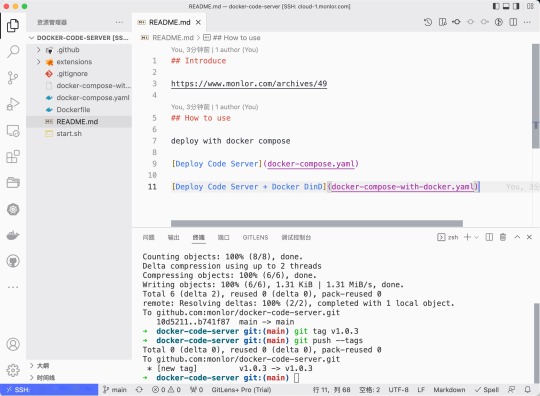
1 note
·
View note